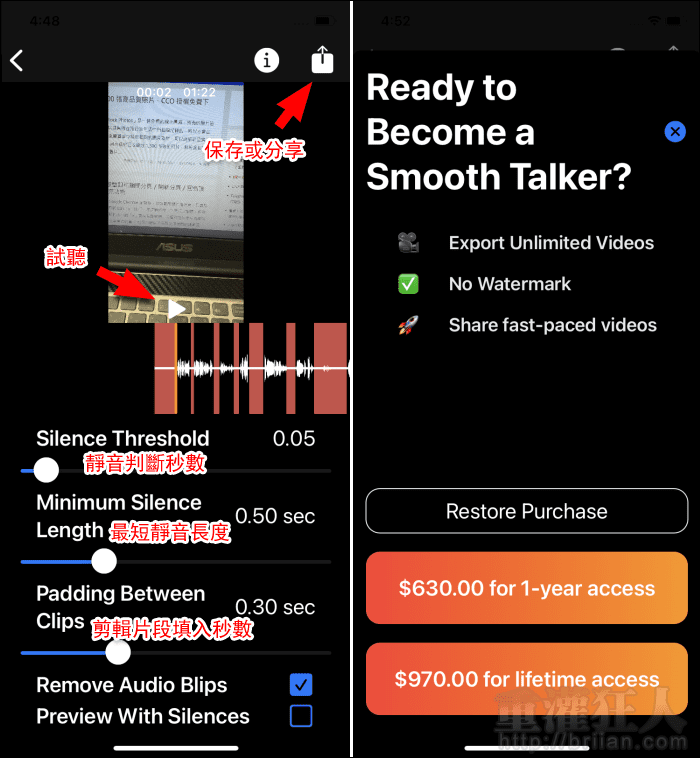Smooth Talker 可自動刪除影片中的靜音片段,製作線上課程的好幫手!
自從疫情爆發之後,除了本來就以拍片為業的 YouTuber 外,許多的老師們也紛紛當起了直播主,或是必須為了線上課程拍攝一些教學影片,而在錄製影片的時候,難免都會有一些空白靜置的片段,事後若想要去除這些片段,,
這邊就來介紹給大家一個相當方便的工具──「Smooth Talker」,它是一款操作相當簡單的影片編輯工具,目前唯一的功能就是可以自動將影片中的所有靜音片段標記出來然後自動刪除,整部影片就可以沒有多餘的停頓時間順順的播完。
可以自行定義靜音片段的判斷秒數、最短的靜音長度,以及兩個剪輯片段之間要填入的秒數,還可以自動移除音訊當中尖銳的聲音等。完成編輯後可試聽,效果不錯的話,就可以直接保存或是分享到各大平台上。
不過程式雖然可以免費下載,但僅提供試用,若需要保存影片或分享都是需要付費訂閱的,在程式中就可以找到付費方案的說明與連結,有需要的朋友可以參考看看囉!
▇ 軟體小檔案 ▇軟體名稱:Smooth Talker 軟體語言:英文 開發人員:Butler Services LLC 官方網站:https://www.butler.tools/ 軟體性質:免費試用 系統支援:iOS 14.0 以上 網路需求:不需網路即可使用 軟體下載:在 iPhone、iPad 中開啟 App Store 並搜尋「Smooth Talker」即可下載安裝,或「按這裡」透過 iTunes 安裝。
操作畫面:
初次開啟程式時,會有一個簡單的操作說明,按下「OK」後,再點擊「New Project」就可以從相簿中選擇要編輯的影片。
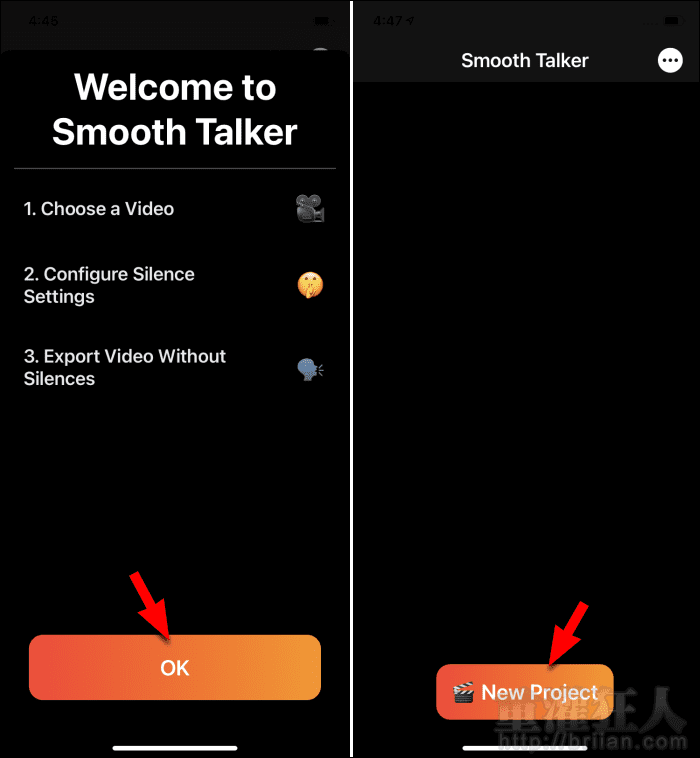
接著程式就會自動依預設值將影片中的靜音片段都標記出來(紅色區塊),可以先試聽,如果覺得有不 OK 的地方,可在下方手動調整各秒數的設定。
「Silence Threshold」是靜音的判斷秒數,這邊的設定就是代表只要 0.05 秒沒聲音就算靜音;「Minimum Silence Length」最短的靜音長度,代表靜音的持續時間要超過 0.5 秒才會被標示出來;「Padding Between Clips」則是代表要在兩個剪輯片段之間加入的秒數,可以讓兩個片段不要接的那麼緊湊。這些秒數都可以依需求自行調整。
最後點擊右上角的圖示就可以將影片保存到相簿或是進行分享,不過這部份就必須付費才可使用了。